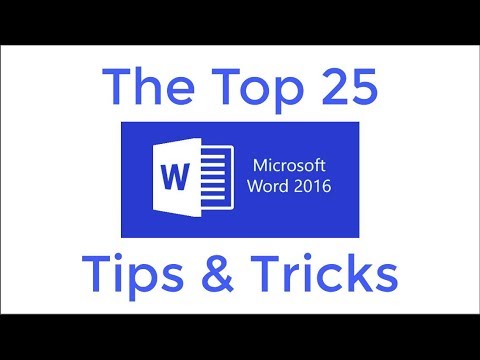
תוֹכֶן

עבור מרבית מסמכי Microsoft Word, הקלדת סמלים ואותיות היא משימה פשוטה משמאל לימין, מעבר לדף. עם זאת, במקרים מסוימים ייתכן שתצטרך לשנות את האותיות כך שיהיו עליהן סמלים, כמו בחלק מהשפות הזרות. אף על פי של- Word אין את הפונקציונליות לעשות זאת באופן אוטומטי, אפשר לעשות טריק מהיר כדי שהסמלים יתלו מעל האותיות שהם משנים.
שלב 1
פתח את Microsoft Word. לחץ על "קובץ" ובחר "פתח". חפש את המסמך כדי להוסיף סמלים מעל האותיות ולחץ פעמיים על שם הקובץ.
שלב 2
לחץ על כפתור "בחר" בצד שמאל, ברצועה מתחת ללשונית "בית". לחץ על "בחר הכל". לחץ לחיצה ימנית בכל מקום בבחירה ובחר "פיסקה". פתח את התפריט "ריווח שורות" ולחץ על "כפול" ואז לחץ על "אישור". שלב זה הוא אופציונלי, אך יבטיח יותר מקום לסמלים שהוכנסו להיות גלויים מעל האותיות.
שלב 3
גלול את המסמך עד הסוף. לחץ על הכרטיסייה "הוסף" בחלקו העליון של המסך. לחץ על כפתור "תיבת טקסט". לחץ על כפתור "תיבת טקסט פשוטה" ותיבת טקסט תתווסף למסמך.
שלב 4
לחץ בתוך התיבה והקלד את הסמל שיוצב מעל האות. התאם את גודל התיבה כך שהסמל יתאים. לחץ על הגבול של תיבת הטקסט כדי לפתוח את הכרטיסייה הכתומה "כלים לתיבת טקסט". לחץ על הלחצן "מילוי צורה" ואז בחר "ללא מילוי". לחץ על כפתור "מתאר הצורה" ובחר "ללא מילוי".
שלב 5
לחץ על הסמל וגרור אותו למקומו במסמך שנמצא מעל האות. חזור על פעולה זו כדי להוסיף סמלים אחרים שאתה רוצה.